De strijd om de suprematie van encryptie is aan het oplaaien. Kies je vechter!
- Afhankelijk van uw Windows-editie kunt u uw gegevens coderen met Device Encryption of BitLocker.
- Beide technieken zijn vergelijkbaar, maar één is meer aanpasbaar en minder streng op het gebied van systeemvereisten.
- We gaan dieper in op de twee en brengen u deze gedetailleerde recensie.
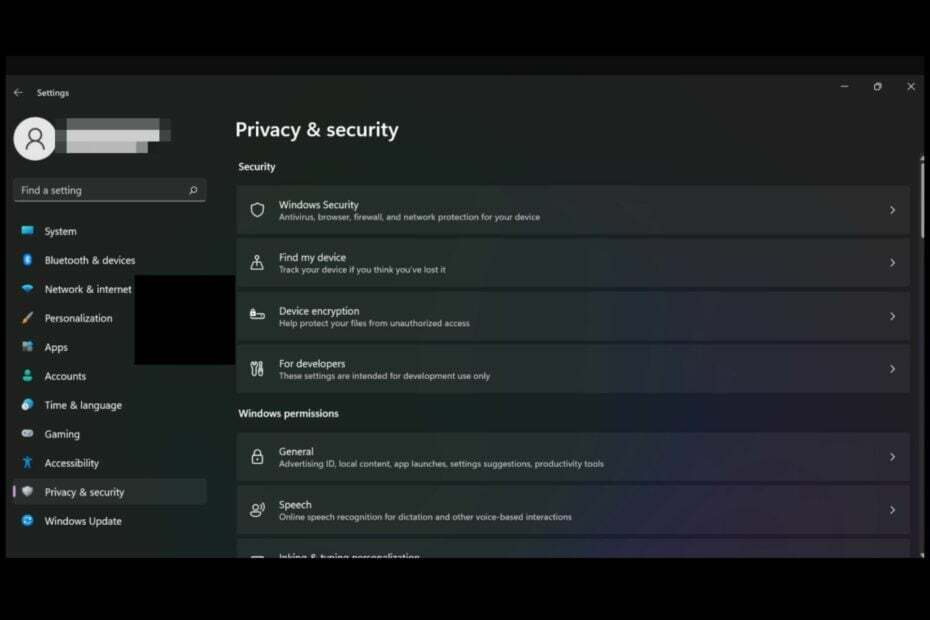
Heeft u zich ooit afgevraagd of u Windows Device Encryption of BitLocker moet kiezen voor uw Windows 11? Hoewel beide programma's werken voor codering, zijn er enkele opmerkelijke verschillen tussen beide.
Hier ziet u hoe Apparaatversleuteling en BitLocker met elkaar vergeleken worden, zodat u kunt kiezen welke u op uw apparaten wilt gebruiken.
Hoe verschillen apparaatversleuteling en BitLocker van elkaar?
Beveiligingsfuncties
Overzicht apparaatversleuteling
Apparaatcodering is een Windows 11 Home-functie die beschikbaar is via de app Instellingen en die de gegevens op uw apparaat codeert. Dit omvat uw bestanden, e-mailberichten, foto's en andere persoonlijke informatie.
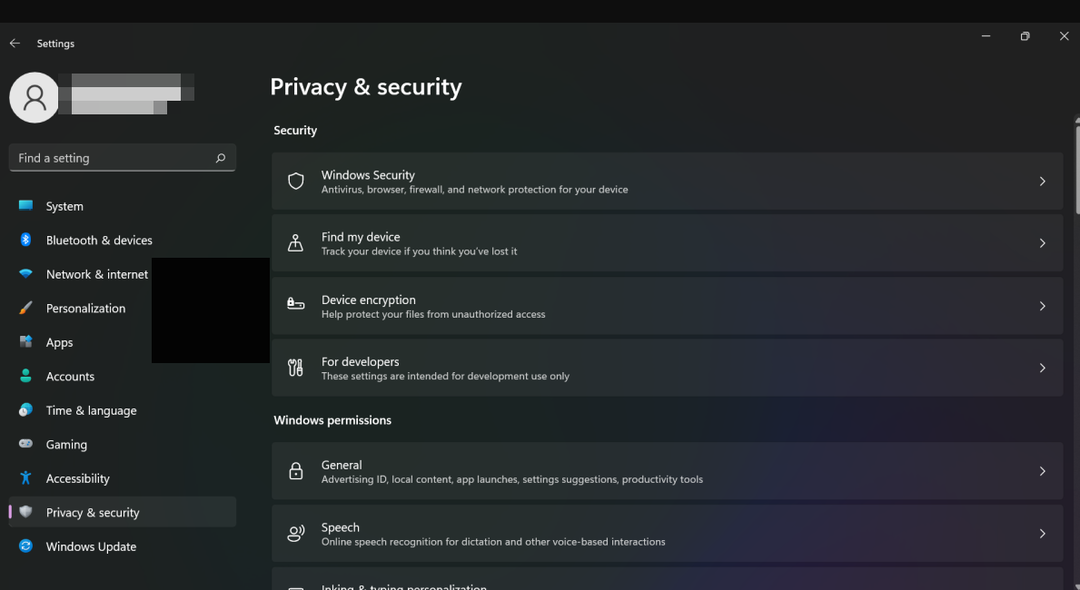
Het maakt gebruik van wiskundige technieken voor codering en helpt uw gegevens te beschermen als uw apparaat kwijtraakt of wordt gestolen. Wanneer u uw apparaat codeert, worden alle bestanden die erop zijn opgeslagen beschermd door een unieke sleutel die alleen u kent.
Dit betekent dat zelfs als iemand anders uw apparaat in handen krijgt, hij of zij geen toegang heeft tot uw privégegevens zonder de sleutel te kennen.
BitLocker-overzicht
BitLocker is een schijfversleutelingsfunctie in Windows 10- en Windows 11 Pro-edities. Het helpt beschermen tegen ongeoorloofde toegang tot het besturingssysteem door alle gegevens die op de schijf zijn opgeslagen te coderen.

In tegenstelling tot apparaatversleuteling maakt het gebruik van XTS-AES 128-bit-versleuteling. De wiskundige technieken gebruiken een reeks algoritmen om gegevens te coderen, en dit is mogelijk niet voldoende om uw informatie veilig te houden.
XTS-AES 128-bit-codering is een veiligere methode. Het maakt gebruik van een combinatie van twee verschillende cijfers, XTS en AES, waardoor het moeilijker te decoderen is.
Als een computer waarop BitLocker is ingeschakeld verloren gaat of wordt gestolen, heeft de dief geen toegang tot de inhoud ervan zonder de vereiste pincode of herstelsleutel.
Bovendien biedt BitLocker ruimte voor maatwerk, omdat u kunt kiezen welk station u wilt coderen, terwijl Device Versleuteling past de algemene oplossing toe en versleutelt de gehele schijf zonder optie om secundaire uit te sluiten drijft.
- Bestandsgeschiedenis versus back-up: welke is beter op Windows 11?
- Statistieken en feiten over online piraterij voor 2023
- Hoe u Bitlocker Auto Unlock op Windows 11 kunt in- of uitschakelen
Verschillen in beveiligingsfuncties
| Functie | Apparaatcodering | BitLocker-codering |
| Beveiliging | Wiskundige technieken | XTS-AES 128-bit-codering |
| Vereisten | Strenge eisen | Redelijk strenge eisen |
| Compatibiliteit | Beperkt | Compatibel met de meeste Windows-edities |
| Encryptie techniek | Onbuigzaam | Aanpasbaar |
| Hardware-bescherming | Beschermt alleen UEFI-systemen | Biedt bescherming voor zowel BIOS- als UEFI-firmwaresystemen |
Vereisten voor apparaatversleuteling en BitLocker
Vereisten voor apparaatcodering
- TPM of Secure Boot ingeschakeld.
- UEFI (Uniforme uitbreidbare firmware-interface) steun
- Up-to-date Windows
- Gebruikersaccount met beheerdersrechten.
- Moderne standby-ondersteuning
- Windows 11 Thuis
Vereisten voor BitLocker
- TPM 1.2 of latere versies
- Trusted Computing Group (TCG)-compatibele BIOS- of UEFI-firmware
- BIOS- of UEFI-firmware moet de USB-massaopslagapparaatklasse ondersteunen
- De harde schijf moet zijn gepartitioneerd met ten minste twee schijven en zijn geformatteerd in het NTFS-bestandssysteem
- Windows 10 of 11 Pro
De meeste pc's beschikken niet over de functie Apparaatversleuteling omdat Modern Standby niet wordt ondersteund. Dit is een vrij nieuwe energiestatus in Windows 11 die functies van zowel slaap- als sluimerstand combineert, waardoor gebruikers het beste van twee werelden krijgen.
Wanneer de pc zich in deze modus bevindt, is het systeem nog steeds actief en kan het snel worden hervat.
Wat zijn enkele technieken ter voorkoming van ongeautoriseerde toegang tussen de twee technologieën?
1. Automatische apparaatcodering
Wanneer u BitLocker inschakelt op een besturingssysteemvolume, wordt het Windows wordt automatisch gecodeerd tijdens het opstarten van het systeem, op voorwaarde dat u over een Microsoft-account beschikt en uw apparaat aan alle vereisten voldoet.
U wordt om een wachtwoord gevraagd wanneer u uw computer inschakelt of uit de slaapstand komt. Pas daar echter op BitLocker kan uw apparaat mogelijk ook niet versleutelen, vooral bij het upgraden naar een nieuwere Windows-versie.
Hetzelfde geldt voor apparaatversleuteling. Zodra u de functie inschakelt, wordt uw apparaat automatisch beschermd, maar deze is niet van toepassing. Als deze niet aan de vereisten voldoet, is deze niet van toepassing.
2. Automatische schijfvergrendeling met Windows Hello
Het voordeel van het gebruik van de BitLocker-functie is dat deze de schijf automatisch vergrendelt wanneer de pc niet actief is. Op deze manier kunt u er zeker van zijn dat uw gegevens veilig zijn als u een tijdje niet achter uw pc zit.
Als het echter vervelend is, kunt u dat ook doen schakel automatisch ontgrendelen in zodat u niet steeds met korte tussenpozen uw wachtwoord hoeft in te toetsen.
Windows Hello fungeert alleen als een extra beschermingslaag die ervoor zorgt dat ongeautoriseerde gebruikers geen toegang krijgen tot uw pc.
3. Ondersteuning voor Unified Extensible Firmware Interface (UEFI).
Ondersteuning voor Bitlocker UEFI vereist dat uw computer een Trusted Platform Module (TPM) heeft. TPM zorgt voor veilige sleutelopslag en het genereren van willekeurige getallen om de vertrouwelijkheid en integriteit van gegevens te helpen beschermen.
Dit helpt het risico te verkleinen dat een aanvaller met de pre-boot-omgeving knoeit. En als u andere problemen ondervindt met BitLocker, kunt u dat altijd doen installeer Windows zonder BitLocker of proberen andere encryptiesoftware.
4. Veilige opstartbescherming met BIOS-integriteitsmeting
Wanneer u BIOS-integriteitsmeting inschakelt, gebruikt BitLocker een Trusted Platform Module (TPM)-beveiligingschip op de computer om de integriteit van de BIOS-code te controleren wanneer u uw computer opstart.
De TPM beschermt tegen bepaalde geavanceerde aanvallen, zoals aanvallen die proberen de firmware of het BIOS te wijzigen of uit te schakelen. Het doel van deze functie is ervoor te zorgen dat alleen vertrouwde code op uw computer wordt uitgevoerd.
Uiteindelijk zijn beide methoden voor gegevensversleuteling haalbare oplossingen, afhankelijk van de situatie, zonder duidelijke winnaar. BitLocker lijkt op te vallen vanwege zijn uitgebreide volume-encryptietechniek en aanvullende beheertools.
We raden echter iedereen aan die aan de slag wil met een nieuw Windows 11-apparaat, gebruik te maken van de apparaatversleuteling, indien beschikbaar. Het is handig voor consumenten die alleen hun opslag willen versleutelen zonder extra configuratievereisten.
Het is ook altijd belangrijk om rekening te houden met de impact op de systeemprestaties. Apparaatversleuteling presteert in dit opzicht veel beter, maar is standaard niet zo veilig.
Hoewel de twee vergelijkbaar zijn, welke van de versleutelingstechnieken zou u overwegen? Laat het ons weten in de commentaarsectie hieronder.
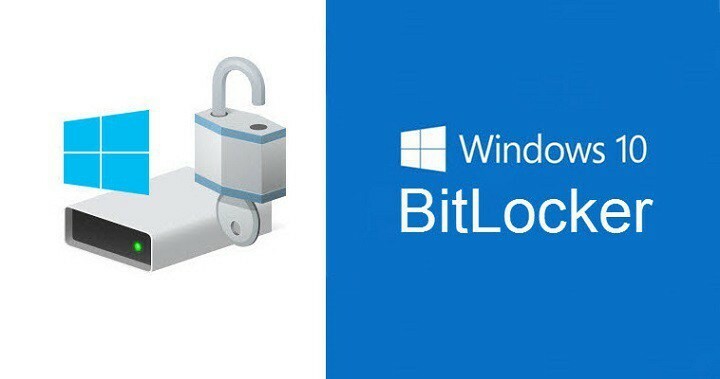
![Decodering van BitLocker werkt niet [Expert Fix]](/f/a625bc734dfaf292c3dbd81280efeda0.jpg?width=300&height=460)
![BitLocker uitschakelen in Windows 10 [Beknopte handleiding]](/f/c048af89c110a79a14eecd5a5fb718cf.jpg?width=300&height=460)